有越来越多的用户喜欢win10系统了。在日常的安装和使用过程中,免不了总能碰见win10系统笔记本任务管理器显示不全无法创建新任务的问题。面对突然出现的win10系统笔记本任务管理器显示不全无法创建新任务的问题,对于一些仅仅将电脑作为工具使用的菜鸟来说,想要从根本上解除win10系统笔记本任务管理器显示不全无法创建新任务的问题,看起来似乎很难。但如果能做到下面几点:1、如果是因为双击任务管理器的边框导致显示不全,双击任务管理四周灰色的区域即可解决问题; 2、如果是电脑中毒或者优化系统,按下面步骤:就大功告成了。假如你对win10系统笔记本任务管理器显示不全无法创建新任务的问题比较感兴趣,不妨看看下面分享给你的内容吧。
方法如下:
1、如果是因为双击任务管理器的边框导致显示不全,双击任务管理四周灰色的区域即可解决问题;

2、如果是电脑中毒或者优化系统,按下面步骤:
a、鼠标点击win10系统“开始”菜单,选择“运行”选项;
b、在打开的运行对话框中输入gpedit.msc字符命令,按确定键;
c、在打开的组策略编辑器左侧依次展开:
“用户配置→管理模板→系统→CTRL+ALT+dELE”选项;
d、在左侧找到并双击“删除任务管理器”项,将其设置为未配置或者禁用即可。
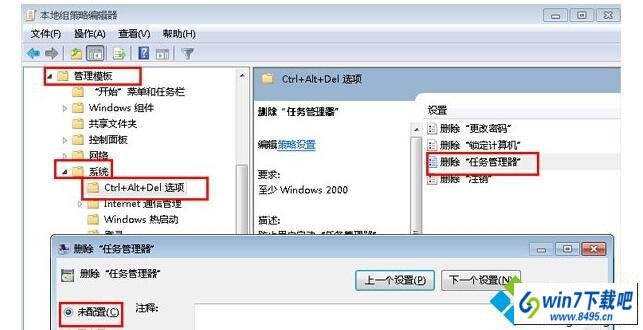
通过以上方法进行设置,就能解决笔记本win10系统任务管理器显示不全无法创建新任务的问题。

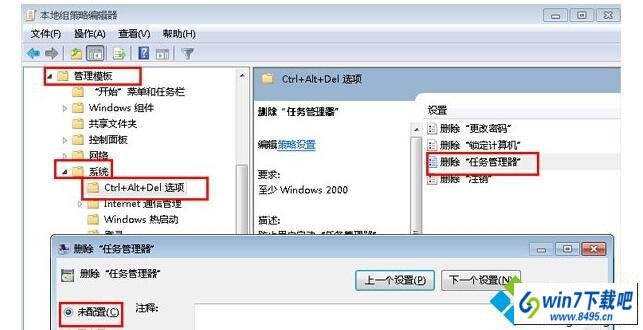

 当前位置:
当前位置: